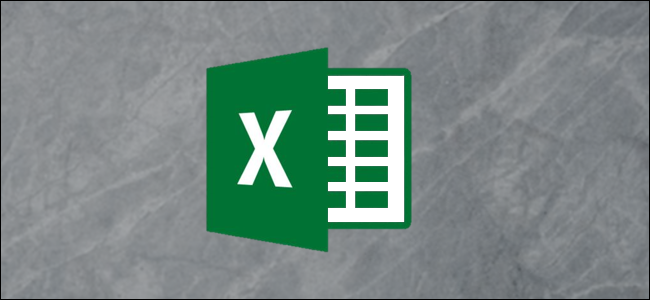Edistyspalkit ovat melko kaikkialla yleisiäpäivinä; olemme jopa nähneet niitä joillakin vesijäähdyttimillä. Edistymispalkki antaa välitöntä palautetta tietystä prosessista, joten miksi et tuo osaa graafisesta pizzazzista laskentataulukkoosi käyttämällä Excelin ehdollista muotoilutoimintoa?
Edistymispalkit Excel 2010: ssä
”Palkkityypin” ehdolliset muotoilut ovat olleet olemassavuodesta Excel 2007. Mutta Excel 2007 tekisi palkkeja vain kaltevuudella - palkki muuttuisi vaaleammaksi ja vaaleammaksi loppua kohti, joten edes 100%: ssa se ei oikeastaan näytä 100%: lta. Excel 2010 korjaa tämän lisäämällä kiinteät täyttöpalkit, jotka ylläpitävät kaikki värit kaikkialla. Ne ovat ihanteellisia edistymispalkkien luomiseen.
Palkin luominen
Ensimmäinen asia, joka sinun on tehtävä, on kirjoittaa numeerinen arvo soluun, jonka haluat muotoilla. Voit joko kirjoittaa arvon suoraan tai käyttää kaavaa. Meidän tapauksessani kirjoitan sen vain.

Huomaa, kuinka tein sarakkeen leveämmäksi; sinun ei tarvitse välttämättä tehdä tätä, mutta se auttaa saamaan palkin näyttämään enemmän palkilta (eikä vain värillisellä solulla).
Napsauta nyt Ehdollinen muotoilu, valitse Tietopalkit ja napsauta Lisää sääntöjä.

Valitse Uusi muotoilusääntö -valintaikkunassa ruutu, jossa lukee Näytä vain palkki (joten numero ei tule näkyviin soluun). Valitse Minimi ja Maksimi -kohdassa Tyyppi numeroksi. Aseta sitten Arvo asteikon minimiarvoon (alkuarvo) ja maksimiarvoon (palkin yläosa, prosessin loppu). Mennään vain arvoille 0 ja 100, mutta voit asettaa tämän kaikkeen, mikä sopii sinulle.
Määritetään nyt palkin ulkoasu. Varmista, että täyttö on kiinteää, ja valitse haluamasi väri. Kun olet valmis, valintaikkunan tulisi näyttää samanlaiselta kuin seuraava:

Napsauta nyt OK, ja olet valmis! Tässä vaiheessa sinulla pitäisi olla kaunis, terävä edistymispalkki, joka koristaa laskentataulukkoasi.